Attivo ora ma non consegnato (Facebook) - Risolto
4 minuto. leggere
Edizione del
Leggi la nostra pagina informativa per scoprire come puoi aiutare MSPoweruser a sostenere il team editoriale Per saperne di più
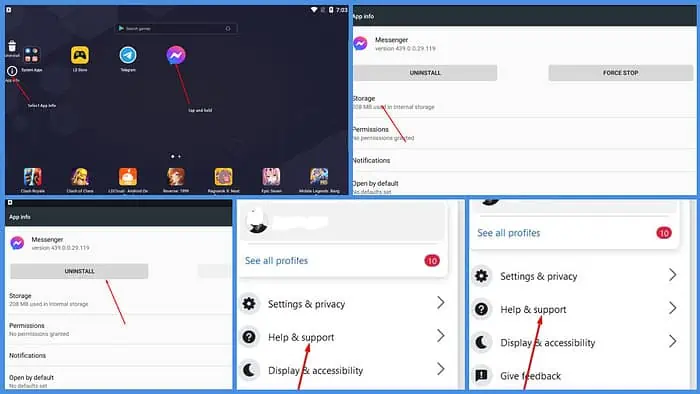
Hai mai riscontrato il bug di Facebook "Attivo ora ma non consegnato"? Recentemente ho inviato un messaggio ad un amico su Messenger. Ho potuto vedere che erano online, ma hanno impiegato anni per rispondere. Ho aperto la chat e mi sono accorto che il messaggio non era stato recapitato.
In questo articolo, discuterò di questo strano problema e spiegherò come risolverlo.
Perché Facebook Messenger dice che qualcuno è attivo adesso, ma il mio messaggio non viene recapitato?
Se il tuo messaggio rimane contrassegnato come "inviato" nonostante lo stato attivo del destinatario sia attivo Facebook Messenger, è dovuto a:
Scarsa connessione Internet
Se il destinatario è offline o la sua connessione Internet è instabile, il tuo messaggio potrebbe non essere recapitato immediatamente. Una volta ripristinata la connessione, il messaggio verrà inviato e contrassegnato come consegnato.
Allo stesso modo, se hai una connessione instabile, potresti comunque vedere lo stato del destinatario come attivo adesso, ma il tuo messaggio potrebbe richiedere più tempo del solito per essere recapitato.
Il destinatario ha disabilitato le proprie notifiche
Il destinatario potrebbe avere disabilitato le notifiche per Facebook Messenger, il che significa che non verrà avvisato quando gli invii un messaggio. Di conseguenza, il messaggio potrebbe rimanere nel file Inviati stato finché non aprono manualmente l'app Messenger.
Problemi o errori di Messenger
Occasionalmente, problemi tecnici o errori sui server di Facebook possono causare ritardi nella consegna dei messaggi. Se sospetti questo, puoi provare a riavviare l'app o a disconnetterti e rientrare.
Il messaggio è andato alla cartella Richieste di messaggi
Se il destinatario ha impostato la tua chat su Ignora conversazione, i tuoi messaggi verranno inviati alla cartella Richieste di messaggi. Non riceveranno notifiche per questi messaggi e dovranno aprire la cartella per visualizzarli manualmente.
Versione dell'app Messenger
A volte, il tuo messaggio potrebbe non essere inviato quando il destinatario è attivo a causa di bug nell'app Messenger o Facebook. Meta risolve rapidamente questi bug e pubblica aggiornamenti sugli app store.
Utilizzo dei dati limitato
Se il dispositivo mobile del destinatario è impostato per limitare l'utilizzo dei dati in background per Messenger, i tuoi messaggi potrebbero non essere recapitati immediatamente. Questo perché l'utilizzo dei dati in background consente all'app di ricevere ed elaborare messaggi anche quando non è aperta sullo schermo.
Come risolvere il messaggio di Facebook inviato ma non consegnato
Ecco alcune soluzioni rapide che dovresti provare prima:
- Riavvia il tuo dispositivo: Spegnere e riavviare il telefono o il tablet può risolvere piccoli problemi o problemi temporanei di rete che potrebbero interferire con la consegna dei messaggi.
- Riconnettiti alla rete: Controlla la tua connessione Internet e assicurati che sia stabile e affidabile. In caso contrario, prova a riconnetterti a una rete Wi-Fi più potente o a passare ai dati mobili.
- Utilizzare un browser web: puoi accedere al tuo account Facebook utilizzando un browser Web anziché l'app.
Se le soluzioni sopra riportate non risolvono il problema, puoi provare quanto segue:
Cancella la cache di Facebook
Ecco come svuotare la cache di Messenger su Android:
- Tocca e tieni premuto il tasto icona del messaggero nel cassetto delle app del tuo telefono. Selezionare Informazioni sull'app.
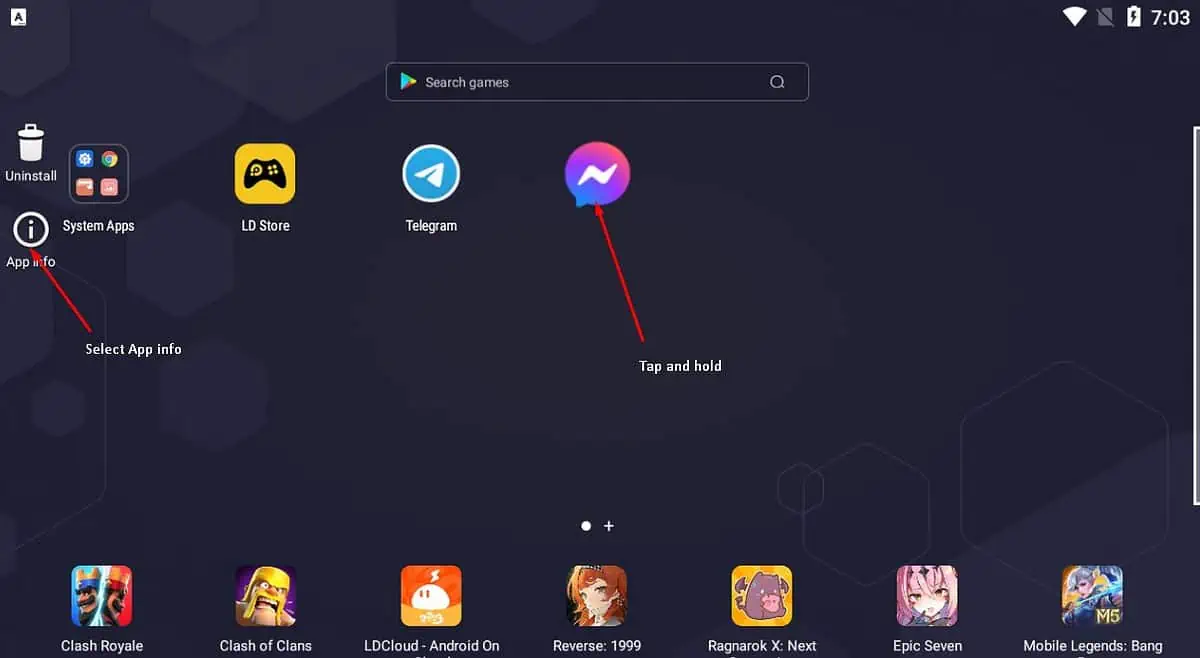
- Seleziona Archiviazione.
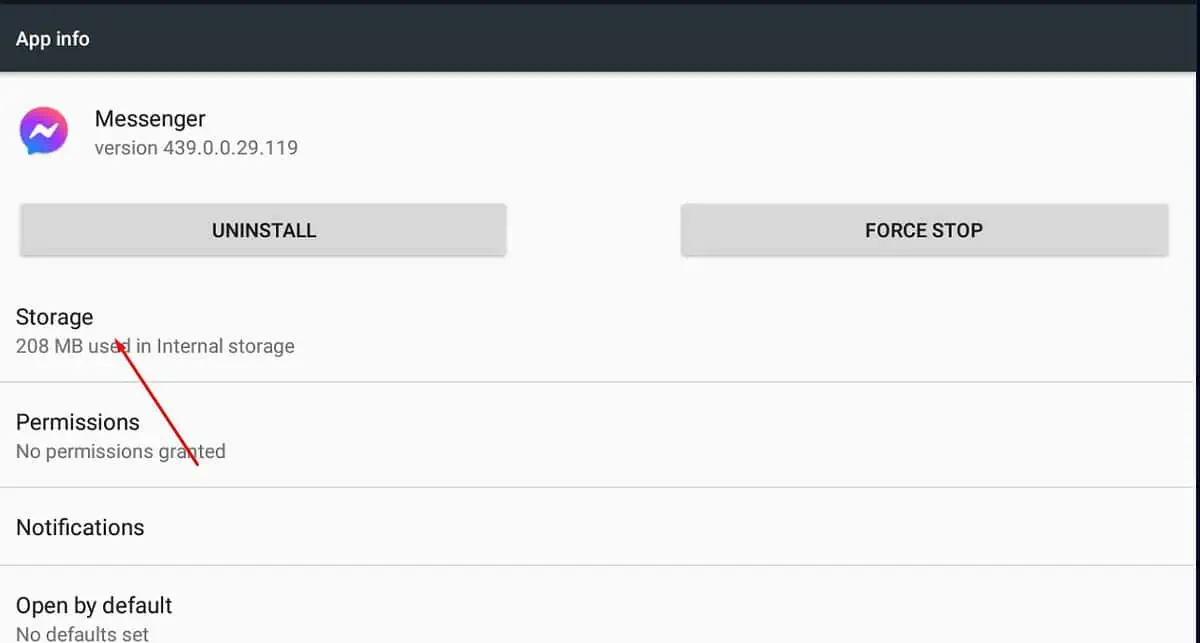
- Seleziona Cancella cache.
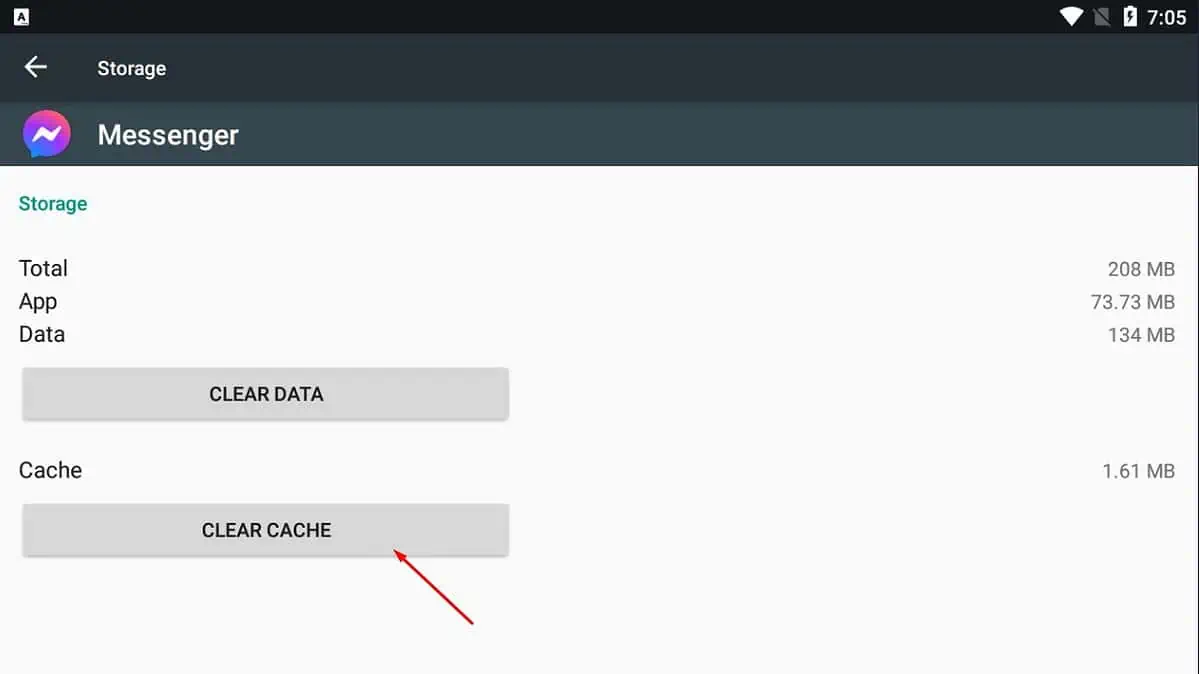
Non esiste un modo diretto per svuotare la cache di Messenger su iPhone, quindi dovrai eliminare e reinstallare l'app.
Reinstallare Messenger
Se sei su Android:
- Tieni premuta l'icona di Messenger nel cassetto delle app. Quindi, seleziona il Informazioni sull'app opzione.
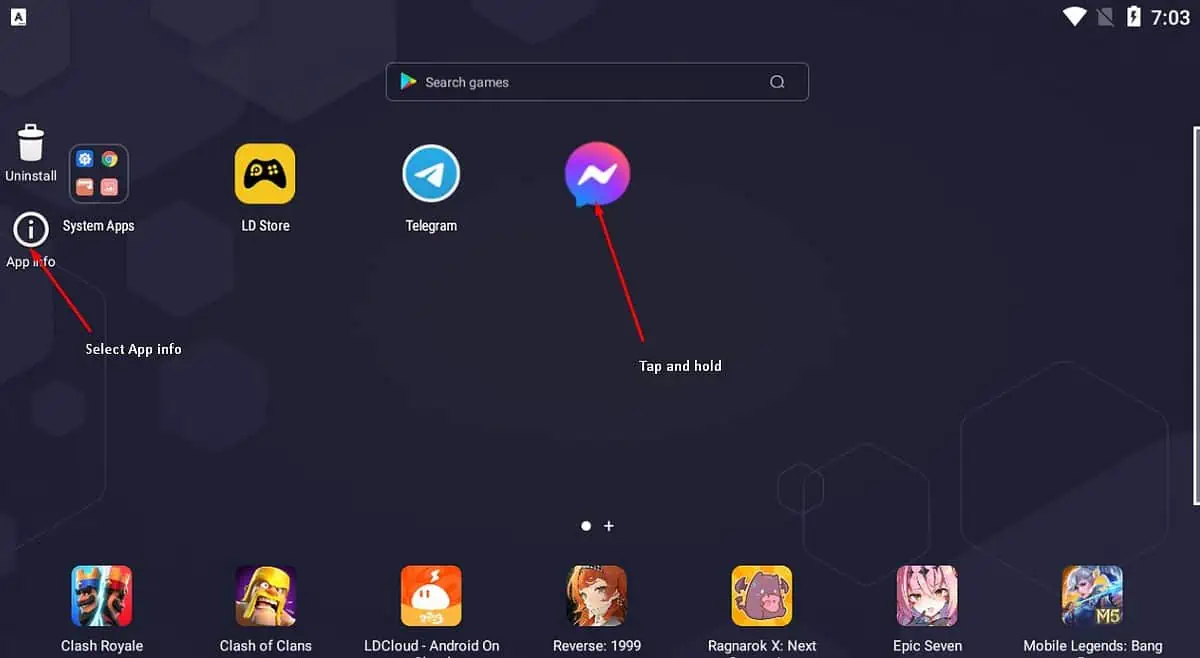
- Seleziona Disinstallare.
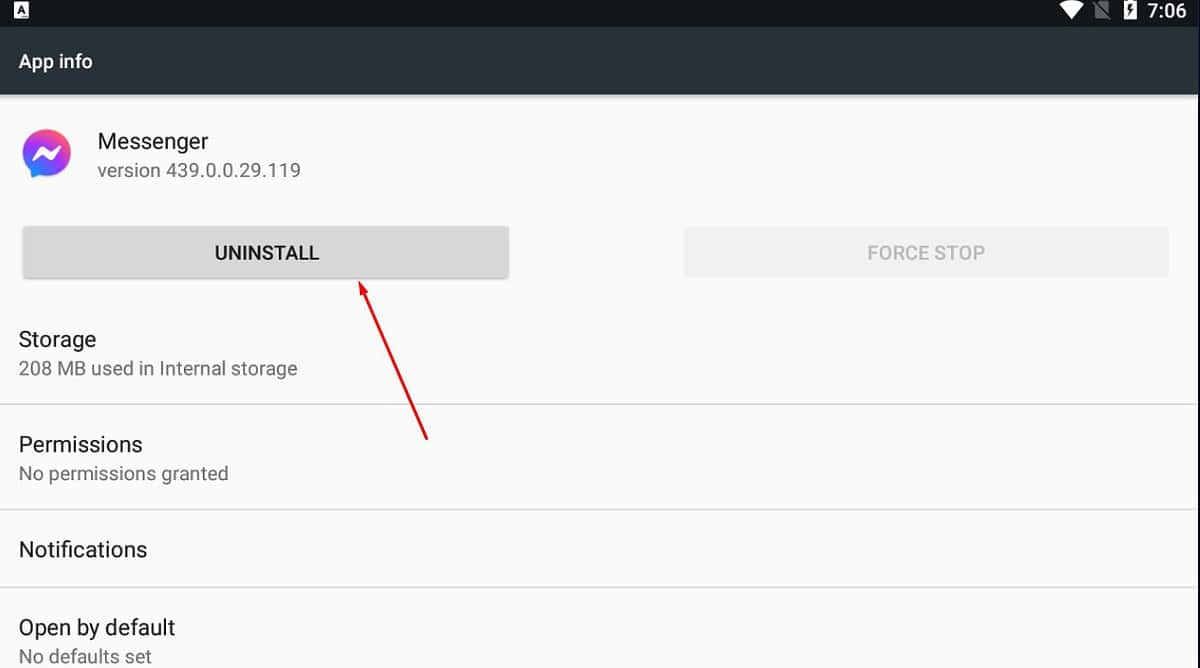
- Seleziona OK.

- Vai Play Store e reinstallare Messenger.
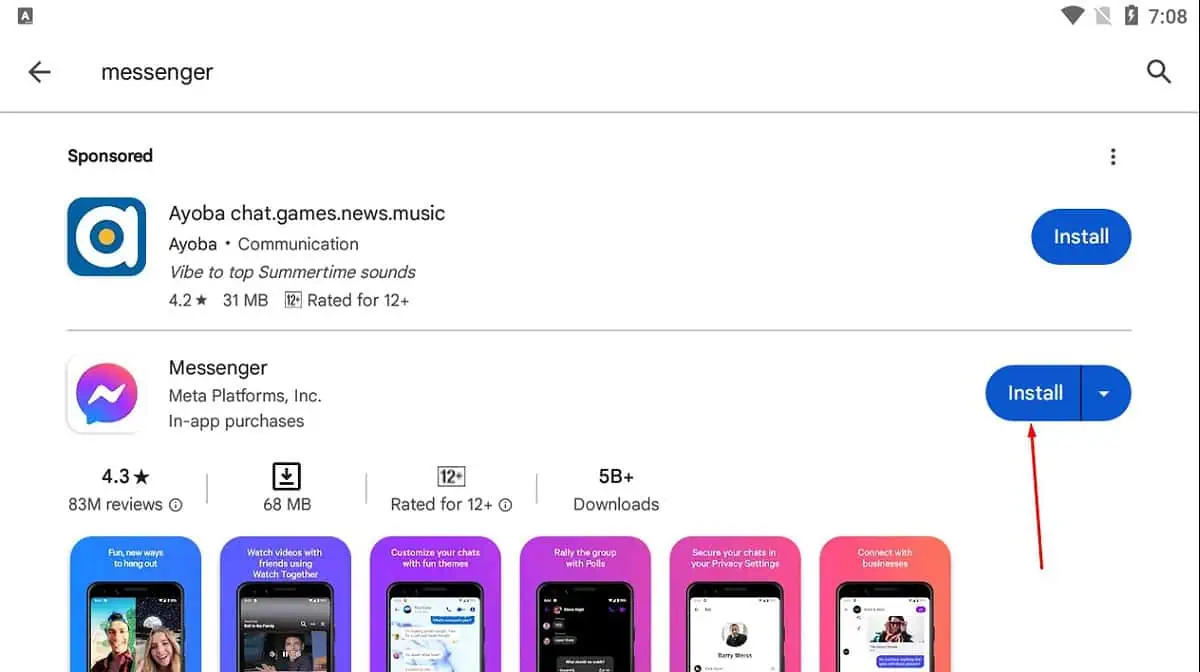
Ecco come farlo su iOS:
- Toccare e tenere premuto l'icona dell'app Messenger finché non inizia a oscillare.
- Quando il X viene visualizzata l'icona nell'angolo in alto a sinistra dell'icona di Messenger, toccalo.
- Apparirà un messaggio di conferma che ti chiederà di confermare che desideri eliminare l'app. Tocca Elimina.
- Aprire il AppStore e cerca Messenger. Installalo.
Contatta l'assistenza Facebook
Se le soluzioni di cui sopra non aiutano, puoi contattare l'assistenza di Facebook per ulteriori informazioni Aiuto.
- Tocca l'icona del tuo profilo.
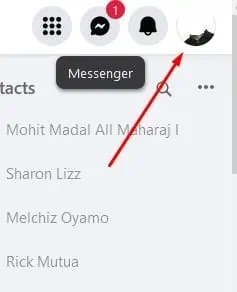
- toccare Supporto.
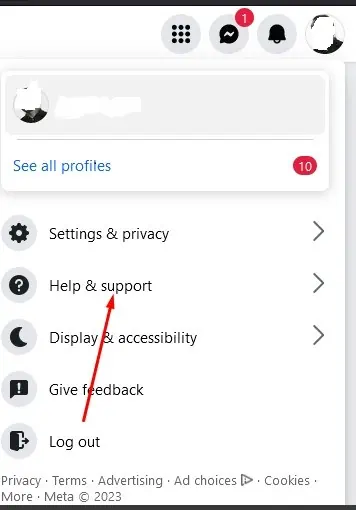
- Seleziona Segnala un problema.
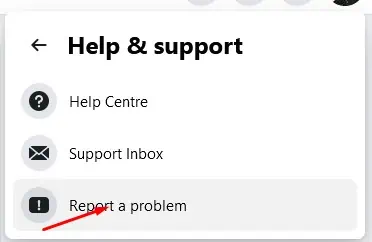
- Seleziona Qualcosa è andato storto.
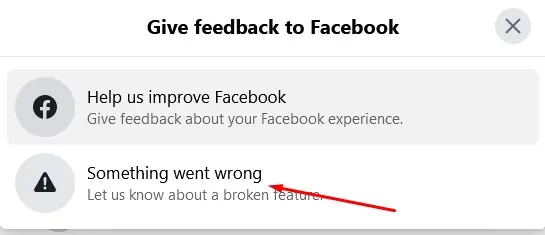
- Spiega il tuo problema e il supporto di Facebook ti risponderà.
Potreste anche essere interessati a:
- Errore nei commenti di Facebook
- Come nascondere l'attività su Facebook?
- Come bloccare qualcuno su Facebook che ti ha bloccato?
Il bug di Facebook "Attivo ora ma non consegnato" può essere frustrante. Ma con le soluzioni di cui sopra, puoi riportare rapidamente la tua chat in carreggiata.








